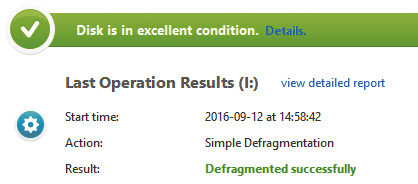Dopalacz do dysków
- Do wyboru różne profile defragmentacji
- Specjalny algorytm dla dysków SSD
- Funkcja oczyszczania dysków z plików-śmieci
- Defragmentacja również pojedynczych plików i folderów
- Zapewnia ochronę przed ponowną fragmentacją

W oknie głównym kliknij zakładkę Disks, następnie zaznacz na liście dysk, który chcesz poddać analizie. Gdy to zrobisz, kliknij przycisk Analyze.

Program skontroluje zawartość dysku i przedstawi w postaci graficznej obraz jego powierzchni. Na zielono zaznaczono obszary niepofragmentowane, a na czerwono obszary wymagające defragmentacji:
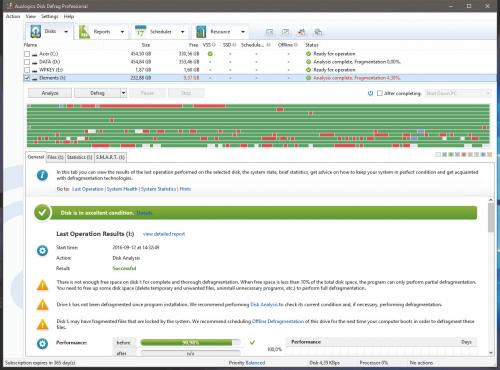

Poniżej w zakładce General wyświetlą się szczegółowe informacje dot. kondycji dysku oraz jego wydajności. W zakładce Files znajdziesz listę pofragmentowanych plików.

W ostatniej zakładce, Statistics, znajdziesz dane dotyczące wybranego dysku przedstawione na wykresach. W części S.M.A.R.T. znajdziesz informacje, dzięki którym można ocenić kondycję dysku na podstawie danych gromadzonych przez system, który monitoruje i powiadamia o błędach działania dysku twardego.

Aby rozpocząć defragmentację dysku, kliknij przycisk Defrag i z rozwiniętego menu wybierz jeden z dostępnych profilów, np. Simple Defrag – prostą defragmentację. Oprócz niego dostępne są jeszcze inne profile defragmentacji.
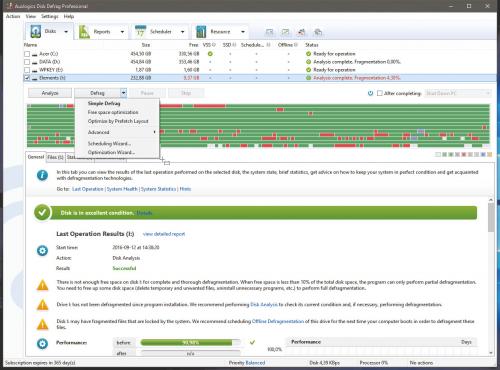

Poza tym dostępne są jeszcze opcje zaawansowane – Advanced. Możesz defragmentować pojedynczy plik Defrag a File, folder Defrag a Folder oraz wyszukać i skorygować błędy na dysku: Check for Errors i Check & Correct Errors.

Po zakończeniu deragmentacji w dolnej części okna wyświetli się komunikat widoczny na poniższym obrazku. Twój dysk twardy jest już w doskonałej kondycji.